- 公開日:
Google マップで現在地を共有する方法(浮気調査の方法も)
Google マップには友人と現在地を共有する機能があることを知っていますか?
慣れない場所で友人と合流するときや自由散策で単独行動をとるときに、現在地の共有機能を使えば、すぐに相手の居場所を知ることができます。
この記事では現在地を共有するかんたんな方法についてご説明します。
Google マップで現在地を共有する方法
Google マップで現在地を共有する手順は以下のとおりです。
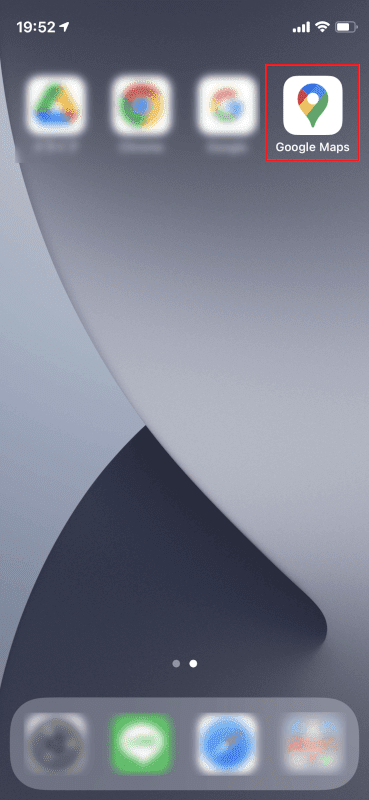
「Google Maps」アプリを開きます。
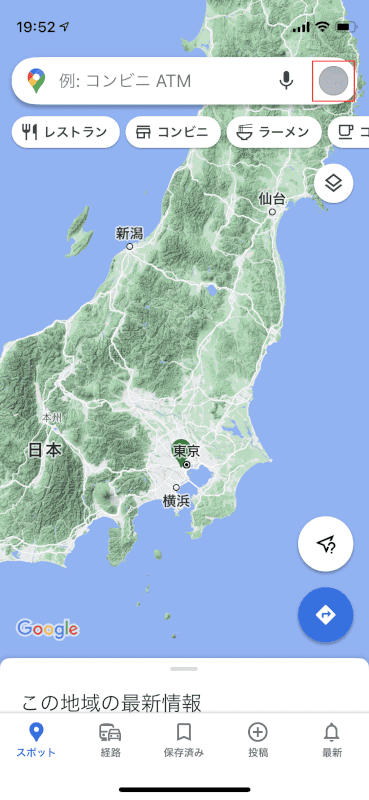
右上の「プロフィール」アイコンをタップします。
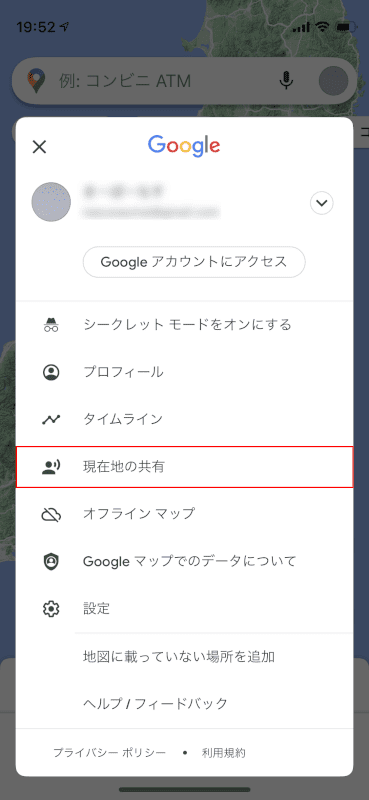
メニューの中から「現在地の共有」を選択します。
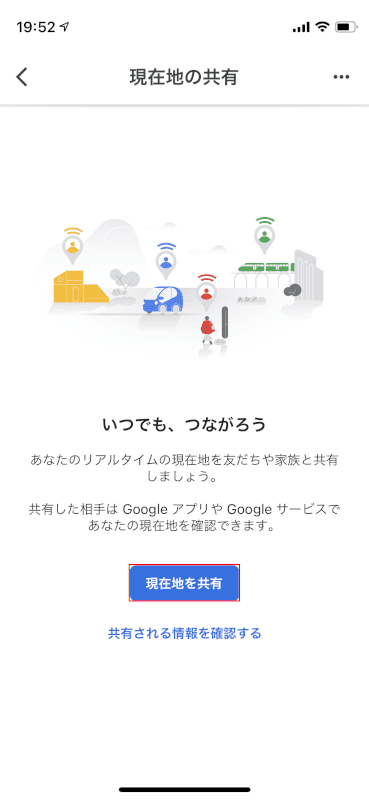
「現在地を共有」ボタンをタップします。
「リアルタイムの現在地を共有」メニューの下にある「その他のオプション」をタップします。
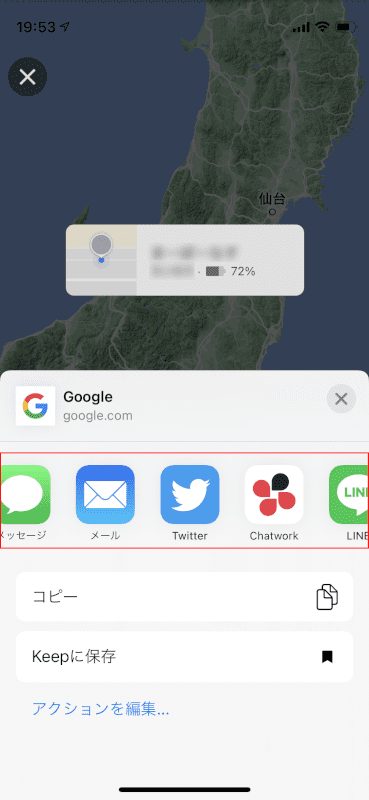
お好みのアプリを選択し、相手に自分の現在地のリンクを送信します。
グーグル マップで浮気調査する方法
パートナーの浮気を疑うとき、まず確認したいのは相手の行動ですよね。
ここでは相手の行動履歴をGoogle マップで調べる方法をご紹介します。
現在地の共有を使用する
こちらは先ほどご説明した現在地の共有を使用する方法です。
パートナーと常に現在地を共有しておけば、相手のあやしい行動がまるわかりです。
犯罪被害の防止に役立つから、などともっともらしい理由をつけてお互いの現在地を共有し合いましょう。
ロケーション履歴(タイムライン)を使用する
こちらはロケーション履歴という機能で行動履歴を確認する方法です。
相手の端末を操作する必要があるのですこし難易度が上がりますが、行った場所のほかにルートまで記録してくれるので浮気の証拠としても使えます。
ロケーション履歴の設定方法、確認方法は以下のとおりです。
ロケーション履歴をオンにする
ロケーション履歴を記録するように設定します。
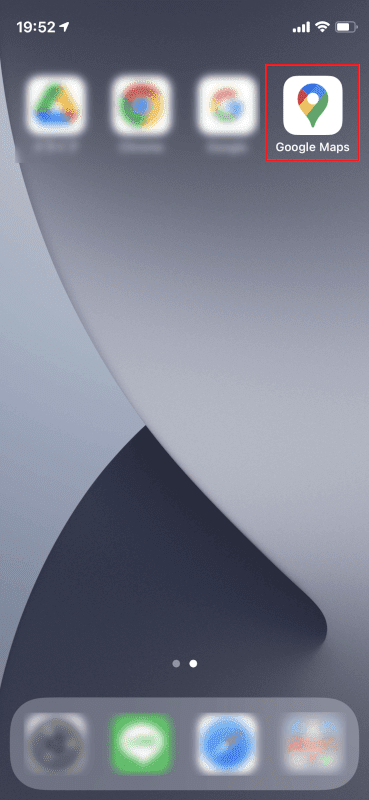
相手の端末で「Google Maps」アプリを開きます。
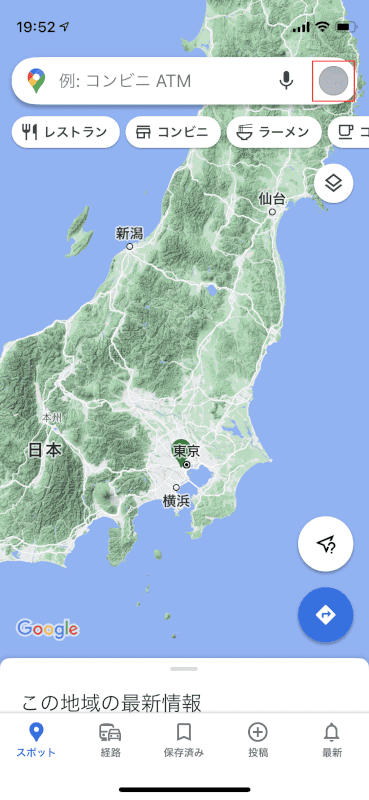
右上の「プロフィール」アイコンをタップします。
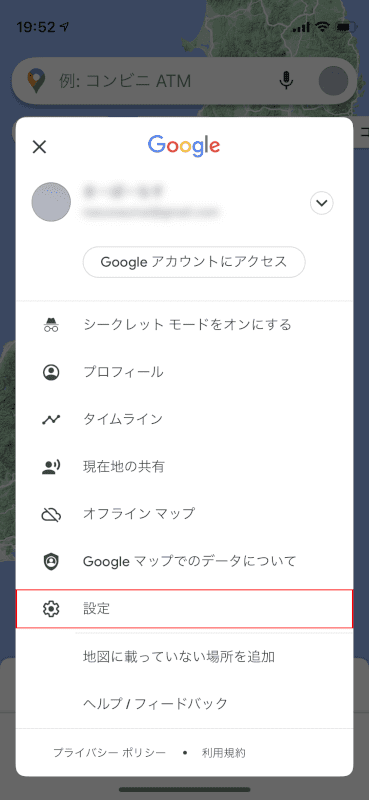
メニューの中から「設定」を選択します。

設定が開いたら、下にスクロールして「アカウント設定」の「個人的なコンテンツ」をタップします。
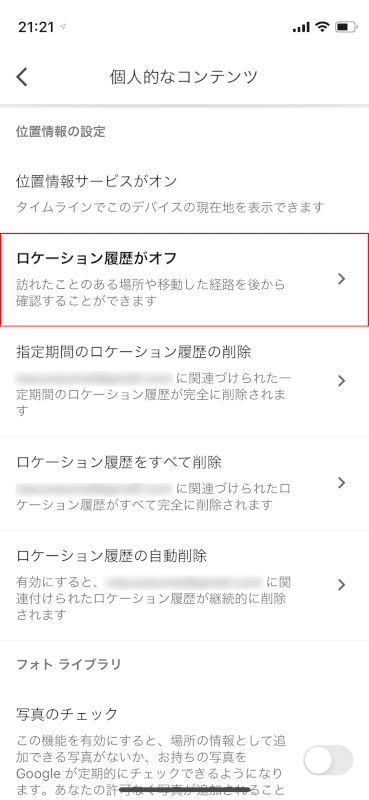
下にスクロールして「ロケーション履歴がオフ」をタップします。

アクティビティ管理画面が開きます。
ロケーション履歴をオンにします。
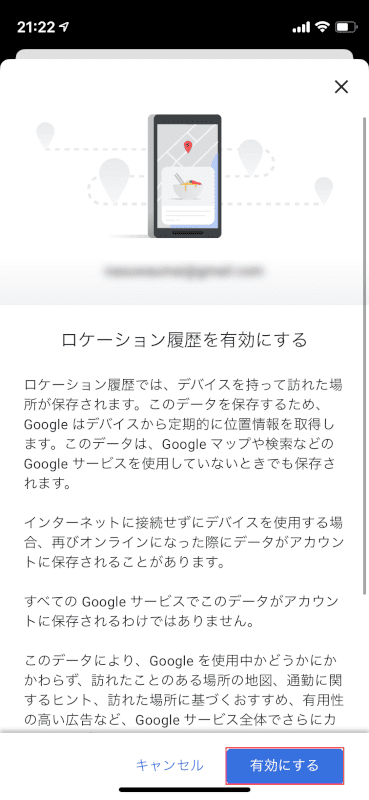
ロケーション履歴を有効にするか確認されますので、いちばん下までスクロールして「有効にする」ボタンをタップします。
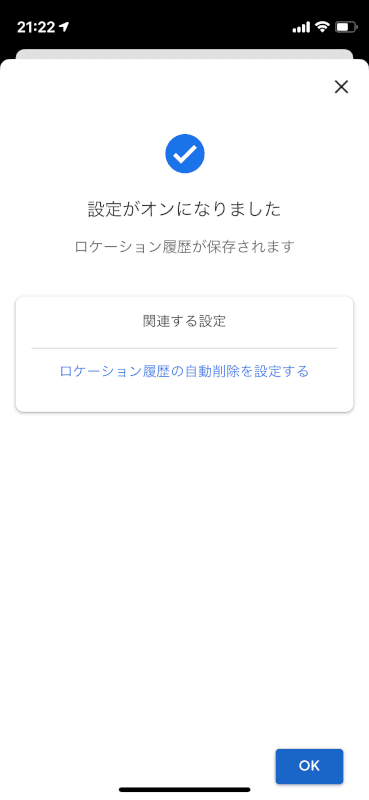
これでロケーション履歴の記録が開始します。
しばらく端末を持ち歩いてもらい、行動履歴を記録しましょう。
記録されたロケーション履歴を確認する
記録された行動履歴を確認してみましょう。
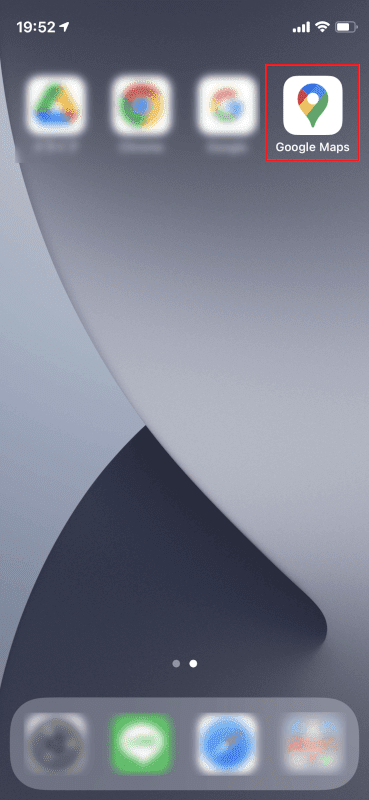
相手の端末で「Google Maps」アプリを開きます。
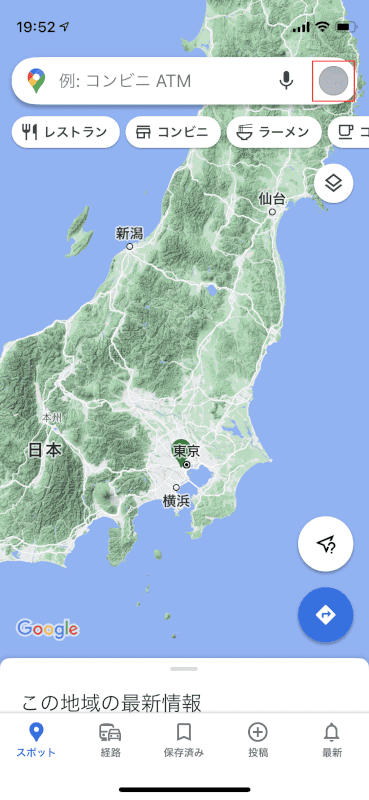
右上の「プロフィール」アイコンをタップします。
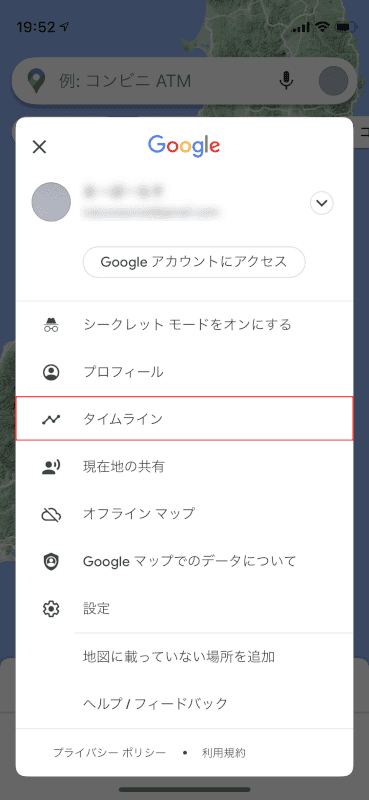
メニューの中から「タイムライン」を選択します。
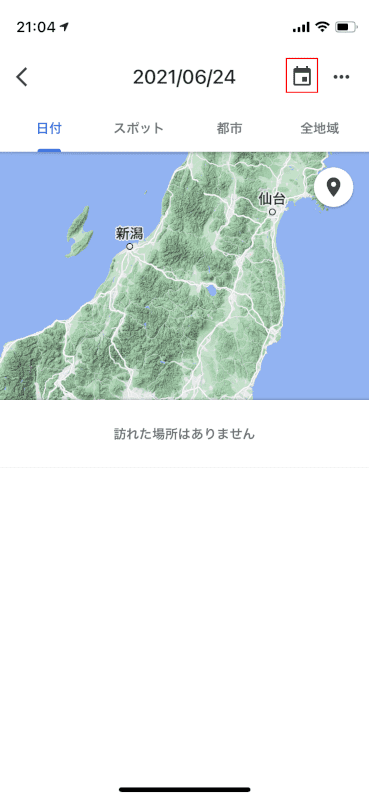
ロケーション履歴が記録がされていれば、訪れた場所やルートが表示されます。
右上のカレンダーアイコンをタップすると別の日付の行動履歴も確認できます。
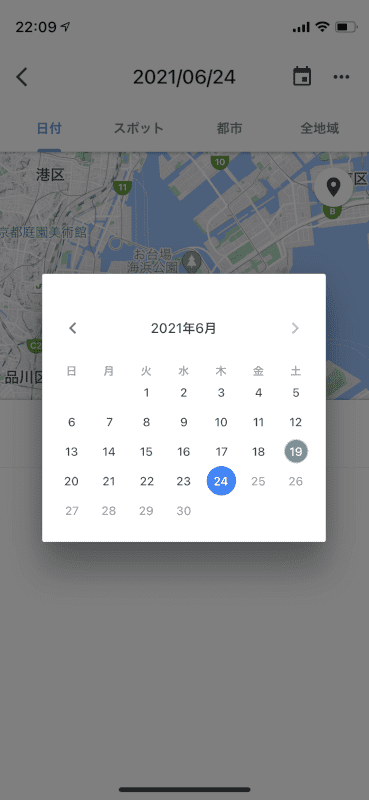
確認したい日付をタップするとその日の行動履歴が表示されます。